PowerPointにメールを送信する必要がある場合誰かへのプレゼンテーション、彼らがそれを編集する可能性があります。それは問題ではありません。元のプレゼンテーションのコピーは電子メールで引き続き安全であり、とにかくそれのバックアップがあります。問題が発生するのは、使用しようとしているプレゼンテーションのコピーを誰かが誤ってまたは故意に編集する可能性がある場合のみです。このとき、PowerPointプレゼンテーションを編集できないようにロックする方法が必要になります。 MS Officeスイートの主要機能であるパスワードを追加できます。または、プレゼンテーションをPDFまたはPPSXファイルとして保存することもできます。これにより、他のユーザーはプレゼンテーションを表示できますが、編集はできません。
PDFまたはPPSXとして保存
アプリ自体からPowerPointプレゼンテーションをPDFまたはPPSXとして保存できます。トリックを行うために追加のアプリやアドオンは必要ありません。プレゼンテーションを開いて、[ファイル]> [名前を付けて保存]をクリックします。

Select a location for the output file and from [ファイルの種類]ドロップダウンで、PPSXまたはPDFを選択し、[保存]をクリックします。これにより、プレゼンテーションが別のファイルとして保存されます。元のPPTXファイルは引き続き開いて編集できます。元のPPTXではなく、PPSXまたはPDFファイルを共有していることを確認してください。
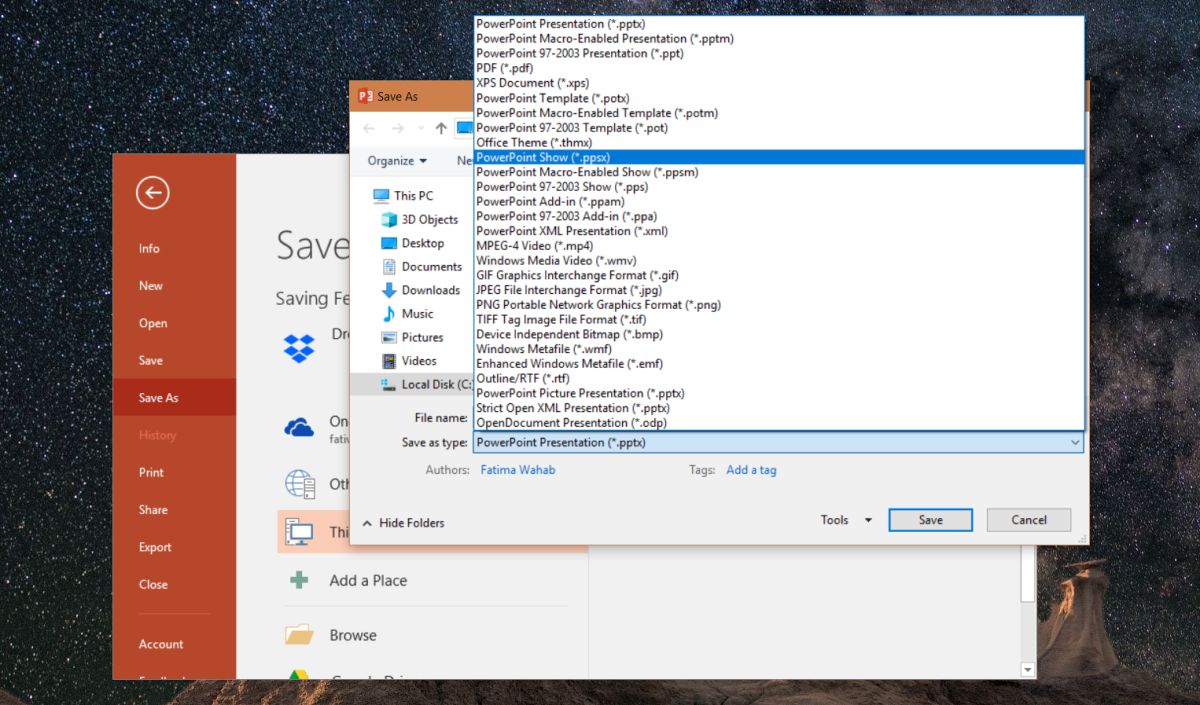
PPSXまたはPDF?
PowerPointを保存する方法を理解した編集できないようにプレゼンテーションを表示します。残っている唯一の問題は、PPSXまたはPDFのどちらの形式を使用するかです。 PDF形式を使用すると、だれでもPDFファイルのページであるかのように、プレゼンテーションのスライドを表示できます。ファイルをスライドショーとして表示することはできませんが、その内容は簡単に読み取ることができます。
PPSXファイルは、PowerPointプレゼンテーション。このファイルを開くと、プレゼンテーションが再生されます。繰り返しますが、コンテンツは簡単に読むことができますが、プレゼンテーションとして再生されます。プレゼンテーションを開いて[スライドショー]ボタンをクリックしたとします。それがPPSXファイルを開くことです。
If you’re worried about your presentation being 盗用された場合は、エクスポートオプションから個々のスライドをPNGとして保存することを検討してください。新しいPowerPointプレゼンテーションを作成し、PNGをスライドに挿入して、PPSXまたはPDFとして保存します。これにより、ある程度、他のユーザーがコンテンツをコピーできなくなりますが、コンテンツを入力したり、OCRアプリを使用してコンテンツをコピーしたりできます。












コメント